怎么一键取消ppt所有动画效果 PPT中如何快速去除所有的动画效果
怎么一键取消ppt所有动画效果,当我们在制作PPT演示文稿时,动画效果的运用可以使得内容更加生动有趣,有时候我们可能需要在一些特定场景下取消PPT中的所有动画效果,以便更好地展示内容或满足特定需求。如何一键取消PPT所有的动画效果呢?本文将为大家介绍几种快速去除PPT动画效果的方法,帮助大家更加高效地使用PPT软件。
操作方法:
1.我们先双击一个打开PPT
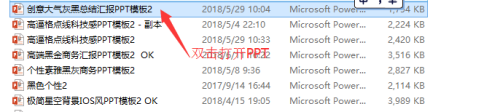
2.有2种方式。
第一种,是可以屏蔽动画效果的,这种只是屏蔽,如果你要按动画效果也可以按操作恢复的。
映”
1、选择顶部功能区的“幻灯片放映”中“设置幻灯片放

3.2、在弹窗中的“放映选项”下,勾选“放映时不加动画”即可
这样我们可以发现每张幻灯片还是会保留动画,只是放映时屏蔽了而已。
我们可以试着点击幻灯片右下方放映图标时,结果果然是不会添加动画。
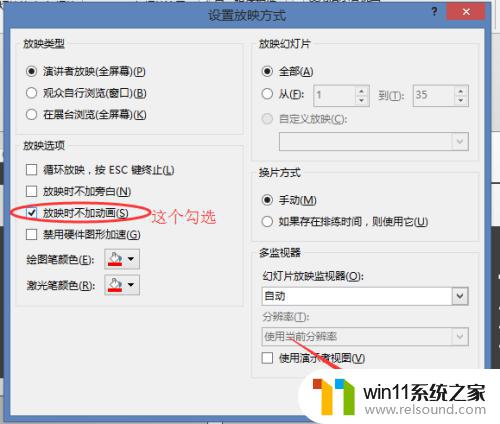
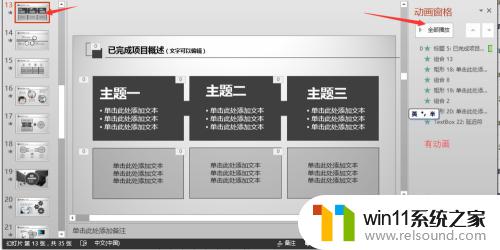

4.3、这种方式的优点是,每张幻灯片切换之间还是会有切换的动画效果的。

5.方法二
该方法就是直接删掉每张幻灯片的动画效果,这样的话是不可恢复的。
1、调出动画窗格
1)点击一张幻灯片
2)在顶端功能区的“动画”选项卡下
3)选择“高级动画”中的“动画窗格”

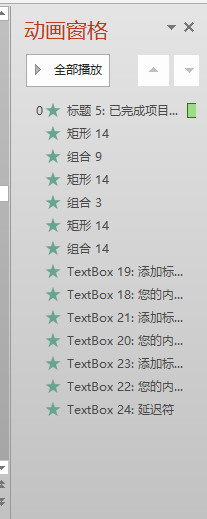
6.2、在动画窗格,我们按快捷键 ctrl+a,选中所有动画
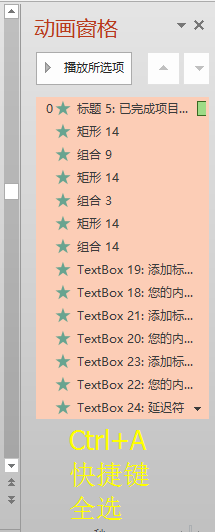
7.3、然后,在以下3种方式任意选择一种:
①在顶端功能区“动画”选项卡下,选择“无”,即取消动画
②右击,点击其中删除,也可以一次取消动画
③直接按delete键,也是一次性取消动画
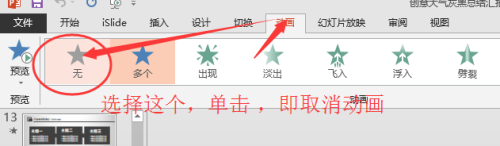
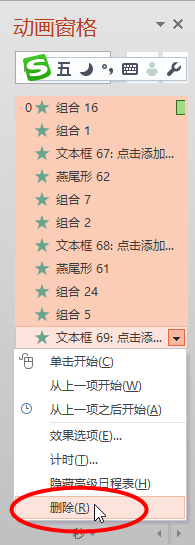
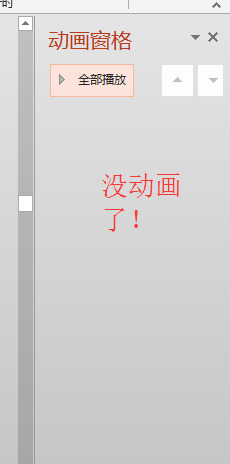
8.这种方式就是需要对每一张幻灯片都进行同样的操作才行哦。

9.希望以上对您有所帮助。
以上就是如何一键取消ppt所有动画效果的全部内容,还有不清楚的用户可以参考以上小编的步骤进行操作,希望对大家有所帮助。
怎么一键取消ppt所有动画效果 PPT中如何快速去除所有的动画效果相关教程
- 如何有效查看和评估电脑显卡性能与状态?快速了解电脑显卡性能的方法
- 如何有效解决CPU温度过高问题的实用方法,让你的电脑更稳定运行
- 如何有效测试显卡性能与稳定性的方法指南,详细教程分享
- iphone14动态壁纸怎么设置 苹果ios14动态壁纸设置步骤
- excel文件只读模式怎么解除 Excel只读模式如何取消
- 画图字体横向变竖向 画图工具如何调整字体旋转角度
- 五款windows电脑中舍不得卸载的软件推荐,让您的电脑更加高效!
- 苹果充不进电怎么回事 苹果手机充电充不进去电可能是什么原因
- vivo微信视频美颜在哪开 vivo手机微信视频怎么调整美颜效果
- wps多出来一页空白怎么删除 WPS如何删除多余空白页
- 英伟达新一代AI芯片过热延迟交付?公司回应称“客户还在抢”
- 全球第二大显卡制造商,要离开中国了?疑似受全球芯片短缺影响
- 国外芯片漏洞频发,国产CPU替代加速,如何保障信息安全?
- 如何下载和安装NVIDIA控制面板的详细步骤指南: 一步步教你轻松完成
- 从速度和精度角度的 FP8 vs INT8 的全面解析:哪个更适合你的应用需求?
- AMD官方确认全球裁员4% 将更多重心投向AI领域,加速技术升级步伐
微软资讯推荐
- 1 英伟达新一代AI芯片过热延迟交付?公司回应称“客户还在抢”
- 2 微软Win11将为开始菜单/任务栏应用添加分享功能,让你的操作更便捷!
- 3 2025年AMD移动处理器规格曝光:AI性能重点提升
- 4 高通Oryon CPU有多强?它或将改变许多行业
- 5 太强了!十多行代码直接让AMD FSR2性能暴涨2倍多,性能提升神速!
- 6 当下现役显卡推荐游戏性能排行榜(英伟达篇)!——最新英伟达显卡游戏性能排名
- 7 微软发布Win11 Beta 22635.4440预览版:重构Windows Hello,全面优化用户生物识别体验
- 8 抓紧升级Win11 微软明年正式终止对Win10的支持,Win10用户赶紧行动
- 9 聊聊英特尔与AMD各自不同的CPU整合思路及性能对比
- 10 AMD锐龙7 9800X3D处理器开盖,CCD顶部无3D缓存芯片揭秘
win10系统推荐